EMUI: los trucos que necesitas saber si tienes un Huawei o un Honor


Todas las marcas personalizan sus interfaces y en EMUI es fácil notar el toque de Huawei. La experiencia que ofrece la interfaz de usuario está lejos de la de Android Stock, ya que está altamente modificada. En este artículo te mostraremos algunas características que vale la pena conocer para sacar el máximo provecho de tu smartphone, ya sea un Huawei P30, un Mate 20 Pro o un Honor View 20, por nombrar algunos de la creciente familia Huawei/Honor.
Importante: Algunos pasos pueden diferir ligeramente entre un dispositivo Huawei y otro Honor.
Atajos:
Cómo personalizar la interfaz

Una de las ventajas de EMUI es, sin duda, su nivel de personalización. Configura una foto tuya como fondo, recoge las aplicaciones en el cajón dedicado, navega usando la tecla física o las virtuales, reorganiza las aplicaciones en las pantallas... Se requieren muy pocos pasos para hacer la interfaz más cercana a tus gustos y necesidades.
- Cambiar fondo: Ajustes > Pantalla principal y fondo de pantalla > Fondo de pantalla
- Activar el cajón de aplicaciones: Ajustes > Pantalla principal y fondo de pantalla > Estilo de pantalla principal > Cajón de aplicaciones
- Activar Always in Display: Ajustes > Pantalla principal y fondo de pantalla > Mostrar siempre en pantalla.
- Elige cómo navegar por el sistema: Ajustes > Sistema > Navegación del sistema; aquí puede elegir entre la navegación por gestos, la navegación con tres teclas (por defecto) o el dock de navegación
- Mostrar porcentaje de batería: Ajustes > Batería > Porcentaje de batería

Sumérgete en el menú de la pantalla
A menudo subestimamos la importancia de la pantalla y sus ajustes asociados. No me refiero sólo al nivel de brillo, sino a la capacidad de intervenir en la reproducción de los colores del contenido que se muestra, así como de personalizar el tamaño
- Tamaño de fuente: Ajustes > Pantalla > Tamaño de texto y de visualización
- Resolución de pantalla: Ajustes > Pantalla > Resolución de pantalla.
- Temperatura de color: Ajustes > Pantalla > Temperatura y modo de color > Normal/Vívido
- Ocultar la muesca: Ajustes > Pantalla > Más ajustes de pantalla > Muesca

- Apagar la pantalla: Ajustes > Pantalla >Reposo >30 segundos. Es una buena manera de limitar el consumo de energía.
- Mostrar una aplicación en modo de pantalla completa: Ajustes > Pantalla > Más ajustes de pantalla > Visualización en pantalla completa > Elegir la app.
- Aumenta la sensibilidad de la pantalla táctil durante el invierno: Ajustes > Asistencia inteligente > Modo guantes.
Acelera la interacción con tu dispositivo
Hay algunas funciones que te recomiendo que actives en EMUI porque te permitirán optimizar la interacción con tu smartphone, haciendo que puedas actuar con unos pocos gestos o pasos.
- Encuentra los archivos en un abrir y cerrar de ojos: desliza el dedo hacia abajo en pantalla de inicio y verás aparecer la barra de búsqueda.
- Responder o rechazar llamadas con la voz: Ajustes > Asistencia Inteligente > Control por voz > Responder con control por voz
- Despierta al Asistente de Google: mantén pulsado el botón Inicio y utiliza los comandos de voz en español (recuerda activarlo primero desde la aplicación de Google).
- Divide la pantalla en dos con el nudillo: Ajustes > Asistencia Inteligente > Pantalla dividida
- Activa el lanzador rápido: desde la pantalla de desbloqueo, desliza el dedo desde abajo hacia arriba para acceder a la grabadora, la linterna, la calculadora, el temporizador y la cámara.
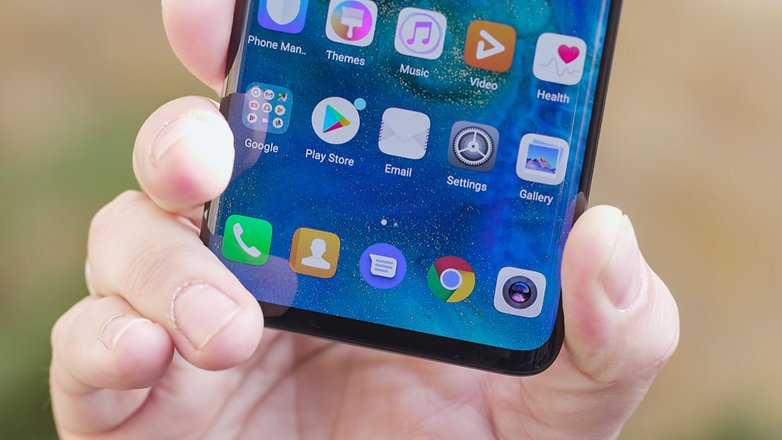
- Utiliza dos cuentas de WhatsApp/Facebook: Ajustes > Aplicaciones > App gemela
- Activa el uso con una sola mano: Ajustes > Asistencia inteligente > Modo para una sola mano
- Haz una captura de pantalla: en lugar de la clásica combinación de las teclas de volumen bajo y encendido, golpea la pantalla con tu nudillo.
Seguridad y protección
Bloquear tu dispositivo con un PIN, contraseña, secuencia, lector de huellas dactilares o reconocimiento facial le ayudará a proteger sus datos. Y si tienes una vida que quieres mantener en secreto a los más curiosos, ¡estarás encantado de encontrar tres funciones diseñadas para ti!
- Establece una o más huellas dactilares: Ajustes > Seguridad y privacidad > ID de huella digital
- Activa el desbloqueo con el reconocimiento facial: Ajustes > Seguridad y privacidad > Reconocimiento facial
- Crea un almacenamiento privado en tu smartphone activando Espacio Privado: Ajustes > Seguridad y privacidad > Espacio privado.
- Codificar fotos, audio, vídeo y otros archivos: Ajustes > Seguridad y privacidad > Caja fuerte
- Bloquear el acceso a algunas aplicaciones: Ajustes > Seguridad y privacidad > Bloqueo de aplicaciones
- Encuentra el dispositivo en caso de pérdida o robo: Ajustes > Seguridad y privacidad > Encontrar mi dispositivo
- Instalar aplicaciones desconocidas: Ajustes > Seguridad y privacidad > Ajustes adicionales > Instalar aplicaciones de fuentes externas
- Configurar/Desactivar PIN para la tarjeta SIM: Ajustes > Seguridad y privacidad > Ajustes adicionales > Cifrado y credenciales

Conviértete en un profesional de la cámara
Uno de los componentes más utilizados por los usuarios y lleno de sorpresas, especialmente ahora que la inteligencia artificial penetra en los smartphones. Introducido en el Mate 10 Pro y View 10 con el NPU de Kirin 970, la IA ayuda a optimizar la experiencia fotográfica al elegir los mejores ajustes y modos dependiendo del contexto.
- Activar el modo Pro: abre la aplicación de la cámara, desliza de izquierda a derecha y haz clic en Profesional.
- Navega rápidamente por las fotos de la Galería: abra una foto de la Galería, pellízcala para hacerla más pequeña y desplázate por las otras fotos.
- Selecciona varias fotos al mismo tiempo: abre la carpeta, pulse durante unos segundos sobre la foto que desea seleccionar y deslice el dedo para seleccionar las demás.
- Crea el efecto bokeh: abre la cámara y haz clic en el icono que simula la apertura del objetivo; ahora haz clic en el objeto en el que quieres enfocar y disparar.
- Ajusta el efecto de belleza: haz clic en el icono de retrato y deslizatsu dedo sobre el indicador de nivel de belleza.
- Diviértete con AR: activa las lentes AR en el menú de la cámara, haz clic en AR en la parte inferior y selecciona los efectos que quieres ver en tiempo real sobre el objeto enmarcado.

- Aplica filtros de estilo Instagram antes de disparar: activa el elemento Filtro entre los modos de cámara y luego haz clic en los tres círculos para mostrar los nueve filtros en tiempo real.
- Toma una foto con una sonrisa: ve a la configuración de la cámara con un deslizamiento lateral y activa la opción Capturar sonrisas.
- Escanea un documento: abre la cámara y haz clic en Escanear documento, enmarca la tarjeta de visita y procede con el escaneado de acuerdo con las instrucciones.
- Activar/desactivar la IA: dependiendo del dispositivo, puedes hacerlo accediendo a la aplicación de la cámara y haciendo clic en Ajustea>AI Master o seleccionando el botón AI de la pantalla principal.
- Aplicar cuadrícula: Inicia la aplicación de la cámara, Ajustes > Cuadrícula de cámara
- Configure el temporizador: Inicia la aplicación de la cámara, Ajustes > Temporizador, y elige entre 2,5 o 10 segundos
Batería
Desafortunadamente ningún milagro podrá hacer que la batería de tu smartphone dure más de dos días. Sin embargo, puedes controlar y gestionar su consumo y, si es posible, aprovechar la recarga rápida para disponer en poco tiempo de toda la energía que necesita.
- Activa el modo de ahorro de energía: Para limitar las aplicaciones en segundo plano, desactiva la sincronización automática del correo electrónico y el audio del sistema.
- Elige el modo de ahorro de energía: para situaciones de emergencia, este modo permite el uso de muy pocas aplicaciones, lo que limita enormemente la experiencia de uso.
Para comprender que es lo que más gasta batería: Ajustes > Batería > Uso de la batería. - Optimizar el consumo: Ajustes > Batería > Optimizar.
- Visualiza el porcentaje de carga restante: Ajustes > Batería > Porcentaje de batería
- Configure el fondo negro en la interfaz para ahorrar batería: Ajustes > Batería> Oscurecer colores de interfaz.
- Utiliza la carga inalámbrica inversa (para los modelos compatibles) :Ajustes > Batería > Utilizar la carga inalámbrica.
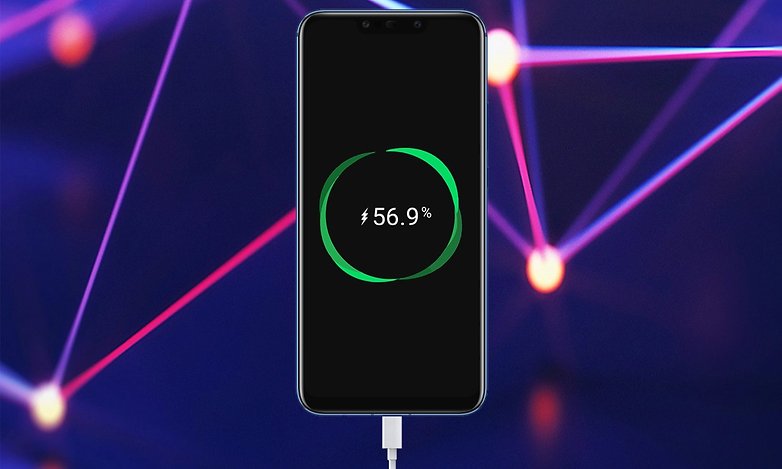
Otros consejos útiles
Si eres un geek y quieres controlar incluso las opciones más remotas del sistema, aquí tienes algunos trucos adicionales:
- Activar Opciones de Desarrollador: Ajustes > Sistema > Acerca del teléfono > Número de compilación, haz clic en él hasta que te pidan el PIN del teléfono.
- Restablecer su smartphone: Ajustes > Sistema > Restablecimiento > Restablecer teléfono
- Actualización del sistema: Ajustes > Sistema > Actualización de software
- Programa el encendido del smartphone para que suene la alarma: Ajustes > Asistencia Inteligente > Encendido/apagado programados. Ajusta la hora de encendido y luego la hora de la alarma.
- Transferir datos desde su antiguo smartphone: descarga Phone Clone a los dos dispositivos (Huawei, Honor o Apple) y selecciona los datos que deseas transferir.
- Mejor experiencia de audio: Ajustes > Sonidos > Histen Huawei efectos de audio (conectea los auriculares al dispositivo o el elemento no aparecerá en el menú).
¿También tienes un smartphone Huawei o Honor? ¿Qué otro truco añadirías a la lista? ¡Compártelos con nosotros!
Estos trucos están disponibles con Android 9 y EMUI 9.1, pero algunos también funcionan con versiones anteriores.








Es un post muy interesante. Hace poco logré conseguir este dispositivo en Linio y por suerte lo encontré en promoción ahí, me será mu útil para ir conociendo sus trucos.
Excelente artículo. Probare todo esto en mi Mate 20 lite. Aquí hay muchos trucos útiles por dominar.